ING. COMERCIO EXTERIOR E S
Anuncio
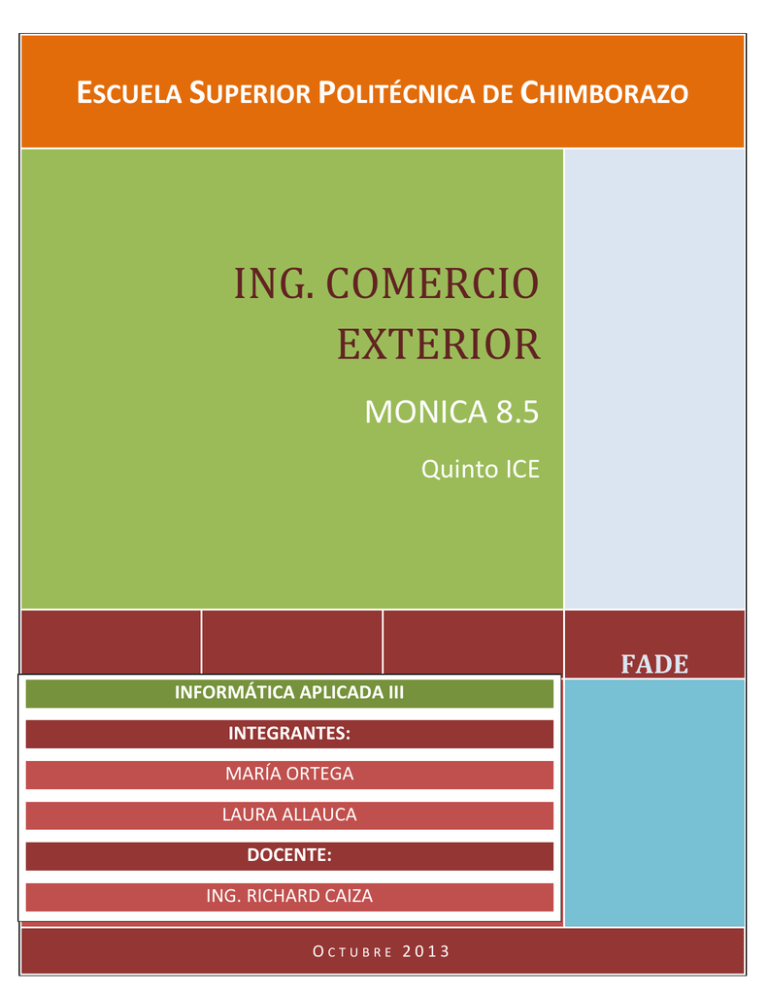
ESCUELA SUPERIOR POLITÉCNICA DE CHIMBORAZO ING. COMERCIO EXTERIOR MONICA 8.5 Quinto ICE FADE INFORMÁTICA APLICADA III INTEGRANTES: MARÍA ORTEGA LAURA ALLAUCA DOCENTE: ING. RICHARD CAIZA OCTUBRE 2013 ING. COMERCIO EXTERIOR FADE DOCUMENTO Calameo Prezi Youtube 2 LINK http://es.calameo.com/read/0028763489a7c1ea201d3 http://prezi.com/mhoddnr-znfj/escuela-superior-politecnica-decimborazo/ http://www.youtube.com/watch?v=DntgLAsu0W0&feature=youtu.be INFORMÁTICA APLICADA MONICA 8.5 ING. COMERCIO EXTERIOR FADE Introducción MONICA es el programa de computador ideal para su negocio. Le permite realizar las facturas, controlar el inventario, realizar listas de precios, tener un archivo de clientes, proveedores, manejar las cuentas por cobrar, las cuentas corrientes, y la contabilidad básica de su empresa. Puede ser utilizado en cualquier país del habla castellana Requerimientos Todo lo que necesita para poner a trabajar a MONICA para su negocio es un computador personal con las siguientes características: * Computador Compatible ó modelos siguientes. * Monitor VGA (Color ó monocromático) * 128 Megabytes de memoria RAM como mínimo. Se recomienda 256 megabytes ómás. En general mientras más memora RAM tenga su computador mas rápido puede trabajar con MONICA. * Disco Duro con al menos 60 Megabytes libres * Una impresora de 80 columnas. Se recomienda una impresora con capacidad gráfica, por ejemplo una impresora laser, ó una impresora de inyección de tinta a fin de poder aprovechar la capacidad gráfica de MONICA. Ud. también puede utilizar impresora a color si desea, MONICA identificará el tipo de impresora (a través de la ‘configuración de impresora’ ó ‘driver’ de la impresora) e imprimirá una factura. 3 INFORMÁTICA APLICADA MONICA 8.5 ING. COMERCIO EXTERIOR FADE * Sistemaoperativo Windows 98, Windows ME (milleneum), Windows 2000, Windows XP, Windows server, Windows Vista ó versionessiguientes. (recomendable Windows XP, ó Windows Vista) * Un lector de discos (CD-ROM) Se debe indicar que, dependiendo del modelo de computador que Ud. tenga (especialmente de la velocidad de su disco duro) MONICA puede trabajar en forma 'Lenta' o 'rápida'. Por ejemplo en un modelo Pentium ® con disco duro ‘lento’ (por ejemplo 5,400 rpm), MONICA realizará su trabajo no tan rápidamente como lo haría en un computador Pentium ® con disco duro de alta velocidad. Se recomienda utilizar un computador Pentium con disco duro de alta velocidad (mínimo 7,200 rpm) para mejorar la eficiencia del programa y utilizar Windows XP ,óversions siguientes. Se recomienda tener disponible un procesador de textos que tenga posibilidad de leer documentos en Word en caso de que desee cambiar y ver los reportes de Mónica en procesador de textos. Igualmente, si desea cambiar los reportes a formato de hoja de cálculo es necesario tener Excel® (de Microsoft) a fin de poder convertirlos a dicho formato. Entorno 4 INFORMÁTICA APLICADA MONICA 8.5 ING. COMERCIO EXTERIOR FADE Una vez instalada MONICA, Ud. puede comenzar a utilizarla inmediatamente, los siguientes capítulos están ordenados en forma independiente, es decir no tiene que leer el capítulo anterior a fin de entender los siguientes capítulos, por Ejemplo si solamente desea manejar las Cuentas corrientes con su programa de MONICA simplemente dirigirse al capítulo deCtas. ctes. , en el computador, todo lo que tiene que hacer es un click en el botón de Ctas. Corrientes. Al iniciar el programa, se muestra la pantalla de presentación. Allí se indica el tipo de licencia (1 usuario, 2 usuarios, etc.) y si su programa esta registrado (Si el programa no está registrado se muestra el título "Licencia NO registrada", lo cual indica que tiene un número limitado de ejecuciones) La foto de presentación, puede ser cambiada a su gusto, por ejemplo puede usar la foto de su empresa, o los que tiene disponibles el programa al instalarse. Para ello ver la opción de parámetros, acerca de la instalación de una nueva foto de presentación. Al ingresar a MONICA por primera vez, se muestra la pantalla con los diferentes módulos disponibles. Cada botón lo lleva a manejar las diferentes opciones disponibles. Ud. debe ingresar a PARAMETROS a fin de definir parámetros básicos: nombre de su empresa, moneda, etc . En PARAMETROS Ud. solamente necesita revisar el botón correspondiente a GENERALES, ya que los otros botones pueden ser trabajados posteriormente y no tienen vital importancia cuando se está empezando a trabajar con el programa. En la 5 INFORMÁTICA APLICADA MONICA 8.5 ING. COMERCIO EXTERIOR FADE sección de GENERALES revisar el botan correspondiente al nombre de su empresa, la moneda a utilizar y el formato de fecha. En general se recomienda revisar cada uno de los botones de esta sección, estos botones son autoexplicativos. La mayoría de las pantallas tienen una ayuda, presionando botón F1 en su teclado le mostrara en pantalla una explicación de la función de cada opción. PARÁMETROS Al ingresar a MONICA por primera vez se debe escoger el móduloPARAMETROS con el fin de definir los elementos esenciales para el correctofuncionamiento del programa A continuación tenemos la siguiente imagen que nos muestra la pantalla general del menú de parámetros. Hacemos clic en la opción y nos aparece una ventana con las opciones básicos, contables y accesorios. Clic en la primera opción que es en y tenemos una ventana con los diferentes opciones tales como: 6 INFORMÁTICA APLICADA MONICA 8.5 ING. COMERCIO EXTERIOR FADE Dentro de puede poner el nombre de su empresa de la manera cono desea que aparezca en las pantallas y reportes. La segunda opcion es y tenemos: En esta ventana nos permite establecer el simbolo de la moneda nacional,el idioma con el que van a trabajar , el pais , tambien se especifica el formato de fecha para imprimir reportes y mostrar en pantalla, el formato de cantidades y el redondeo de las cifras en este caso en dos decimales y para terminar y cambiar los cambios hacemos clic en aceptar 7 INFORMÁTICA APLICADA MONICA 8.5 ING. COMERCIO EXTERIOR FADE En esta opcion de 8 INFORMÁTICA APLICADA MONICA 8.5 ING. COMERCIO EXTERIOR FADE La siguiente opcion es seleccionar hasta 3 tipos de formatos de facturas . en donde nos permite Una vez seleccionado el tipo de formato que va ha tener la factura hacemos clic en PREFERENCIAS y se nos aparece una ventana llamada preferencias generales en facturacion en donde podemos 9 INFORMÁTICA APLICADA MONICA 8.5 ING. COMERCIO EXTERIOR FADE observar el precio de venta , el numero de decimales que vamos a utilizar en la factura , podemos poner otro impuesto si existe ,tambien podemos definir la retencion y 1 0 INFORMÁTICA APLICADA MONICA 8.5 ING. COMERCIO EXTERIOR FADE Una vez puesto el otro impuesto nos aparece lo siguiente: La siguente pestaña es DEFINIR RETENCION en dnde la retencion se aplica al subtotal de la factura y antes de aplicar el impuesto, ya que este porcentaje es retenido por el vendedor . El valor puede ser cambiado cuando se realice una factura en particular . Y por ultimo en PREFERENCIAS hay la opcion VARIOS en donde nos da opciones del como queremos que se imprima la factura . 1 1 INFORMÁTICA APLICADA MONICA 8.5 ING. COMERCIO EXTERIOR FADE Por ultima pocion que tenemos en GENERALES es el en la cual nos permite insertar un simbolo o logoque identifica la imagen de su empresa , ya que este simbolo se imprime en las facturas .Este logo dede estar en . BMP. Hacemos clic en buscar 1 2 INFORMÁTICA APLICADA MONICA 8.5 ING. COMERCIO EXTERIOR FADE En nuestro caso escogeremos el logo de una empresa de ropa. Una vez que se hace clic en ACEPTAR , el logo de la empresa nos aparece lo siguiente manera. Si aceptamos la imagen nos aparecera este siguiente ventana. En la ventana de generales , clic en CONTABLES y tenemos la siguiente. 1 3 INFORMÁTICA APLICADA MONICA 8.5 ING. COMERCIO EXTERIOR FADE Realizamos clic en INICIO DE LA CONTABILIDAD y tenemos que poner la fecha de inicio en la que se va ha ingresar los datosy obtenemos lo siguiente. Luego tenemos la siguiente pestaña que es DEFINICÓN DE LA CONTABILIDAD en donde se puede realizar el cierre del ejercicio como gebnerar reportes contables . 1 4 INFORMÁTICA APLICADA MONICA 8.5 ING. COMERCIO EXTERIOR FADE Como es una nueva empresa aun no existen cuentas por ende debemos ingresar la lista de cuentas por codigo. La siguiente pestaña es CUENTAS POR COBRAR nos permiten establecer fechas como para el cierre del ejercicio y tambien un porcentaje para las moras d las facturas atrasadas ya que pueden establecer una fecha hasta cuando se pueden cobrar ciertas facturas. 1 5 INFORMÁTICA APLICADA MONICA 8.5 ING. COMERCIO EXTERIOR FADE Luego tenemos la pestaña de FUENTES DE LA CONTABILIDAD en donde se nos aparece una tabla en donde etan establecidios codigos y descipción En donde podemos adicionar una cuenta. 1 6 INFORMÁTICA APLICADA MONICA 8.5 ING. COMERCIO EXTERIOR FADE Tambien podemos modificar. Y tambien hasta eliminar . En la ultima pestaña tenemos REGISTRO TRIBUTARIO. 1 7 INFORMÁTICA APLICADA MONICA 8.5 ING. COMERCIO EXTERIOR FADE Al hacer clic en CREA EMPRESA tendremos una ventana en donde debemos llenar los datos para que ocurra con éxito esta opción. Dentro de GENERALES tenemos la ultima pestaña pestaña llamada accesorios en donde se definen los parametros secundarios del programa o que se van ha usar ocacionalmente . En la primera pestaña tenemos EQUIVALENCIA EN MONEDA . 1 8 INFORMÁTICA APLICADA MONICA 8.5 ING. COMERCIO EXTERIOR FADE La siguiente pestaña se encuentra el COSTEO DE INVENTARIOS en la cual podemos definir el metodo de costeo de inventarios. En esta opción de transferencia de datos podemos transferir archivos de datos de MONICA a otros archivos que pueden ser leidos por otros paquetes de software.Ejemplo : excel . Luego tenemos ESTRAER DATOS DE ARCHIVO EXTERNO. 1 9 INFORMÁTICA APLICADA MONICA 8.5 ING. COMERCIO EXTERIOR FADE En la opcion VARIOS nos permite agilizar la facturación . Clic en ACTUALIZAR LICENCIAS 2 0 INFORMÁTICA APLICADA MONICA 8.5 ING. COMERCIO EXTERIOR FADE 2 1 INFORMÁTICA APLICADA MONICA 8.5